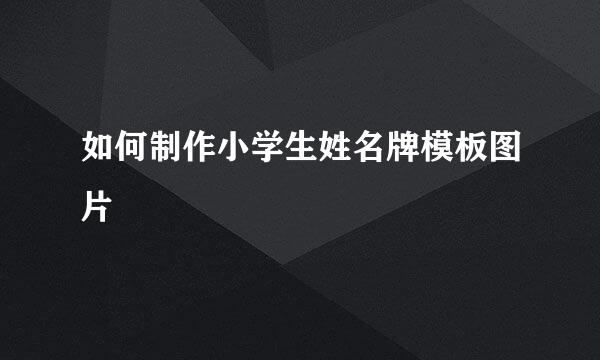怎样设计幻灯片模板
的有关信息介绍如下:
PPT在日常生活工作的方便性相信很多用户都体验到了,而且制作过程也简单易学,网上各种大量的PPT也层出不穷,但为了避免在工作中使用幻灯片模板遇到“撞衫”的情况,有没有想过自己设计一套属于自己的PPT模板呢?又如何设计幻灯片模板?我们一起来学着制作下。
创建模板设计演示文稿模板,最有效的方法是创建个性化的母版,在母版中设置背景、自选图形、字体、字号、颜色、动画方法等。如下操作:打开PowerPoint并新建一个空白的PPT文档,选择任意一种版式,通过视图→母版视图→幻灯片母版,打开母版进行编辑。
先来设计背景:右击幻灯片空白处→设置背景格式,单击 “填充”,依次通过填充效果→图片或纹理填充→插入自“文件”,找到预先准备好的背景图片插入。(创作模板之前,制作好要用到的背景图片、背景图片中可在网上下载,也可用Photoshop等软件自己打造。)
图片的插入:在适当的地方用“插入→图片→来自文件”的方法插入小图片或gif动画文件。幻灯片模板设计打造图片时,图片的色调最好是淡雅些,可以加上个性化的图形文字标志,为了让设计模板小一些,图片的格式最好用.jpg格式。
设定幻灯片字体:选定母版标题文字,设置字体、字号、颜色(图4);依次选定母版各级文本文字,设置字体、字号、颜色,通过“段落→项目符号和编号→项目符号项→图片”选择自己满意的图片作为这一级的项目符号项标志(图5)。
(图4)
(图5)
动画设置:分别选定各级对象,通过“动画→添加动画”设置该对对象的动画方式,再通过“动画窗格”跟“计时”设置所有对象的出场顺序,对不满意的地方也可以进行修改。
模板中幻灯片切换与PPT切换时间设置:通过“切换→切换方案”设置该幻灯片的切换动画,然后通过“换片方式”→“设置自动换片时间”,如果让所有的幻灯片都用一样的幻灯片切换动画与切换时间,设置后鼠标点击“全部应用”即可:
面的步骤便学习完了如何制作ppt模板,保存文件,保存时的格式一定要设为演示文稿设计模板(.potx),保存的位置为本机安装Microsoft Office软件下的\Templates文件夹内,别忘了加上个性化的名字。
一般怎么设计幻灯片模板的大致过程就给各位作参考啦。如何设计幻灯片模板具体还是要靠个人的需求去设计才能设计出完美符合自己个性化的幻灯片模板。 如果想要了解更多。参考资料里面有说明。